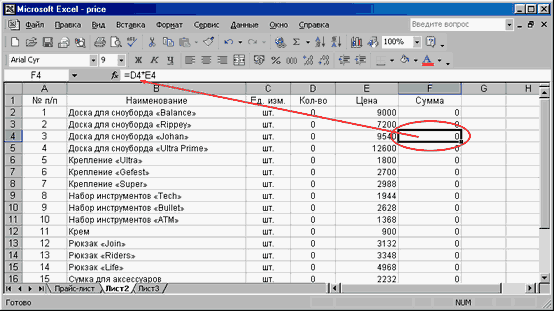
Проверим результат. Щелкаем по какой-нибудь ячейке с формулой вычисления и смотрим, правильно ли программа выполнила работу.
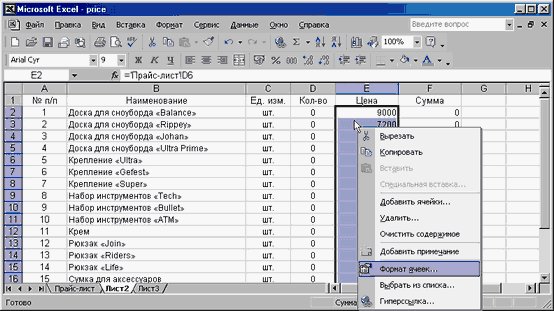
Теперь определим формат данных в ячейках. Выделяем ячейки столбца "Цена". После этого щелкаем в любой из них правой кнопкой мыши и из появившегося знакомого меню выбираем пункт "Формат ячеек...".
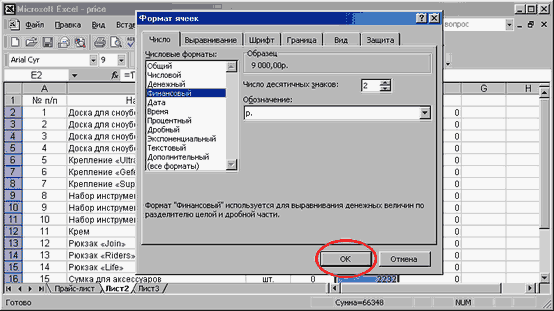
В разделе "Числовые форматы" выбираем пункт "Финансовый", определяем единицы измерения в списке "Обозначения" - рубли ("р."). После этого щелкаем по кнопке "ОК".
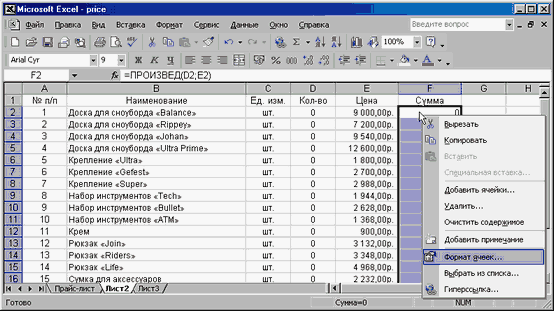
Аналогично изменяем формат данных в ячейках с суммами.
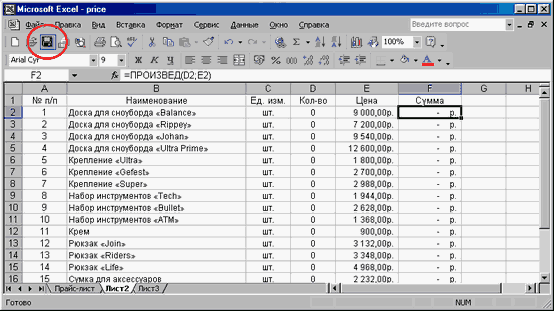
У нас должно получиться примерно так, как изображено на иллюстрации. Если в ячейке, использующей финансовый формат, стоит ноль, то вместо ноля программа автоматически проставляет прочерк. После всех этих операций неплохо бы сохранить результаты работы.
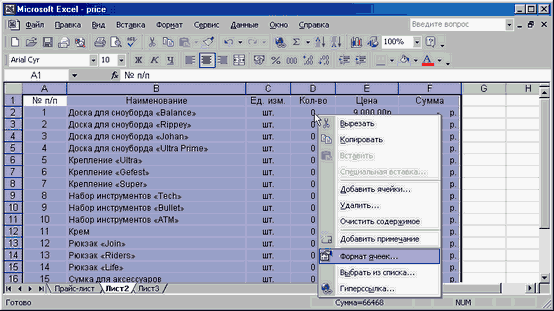
Ну и, конечно, пора приступать к оформлению нашей таблички. Помните, как это делается? Выделяем все ячейки таблицы. После этого щелкаем правой кнопкой мыши в любом месте и из появившегося меню выбираем пункт "Формат ячеек...".
|